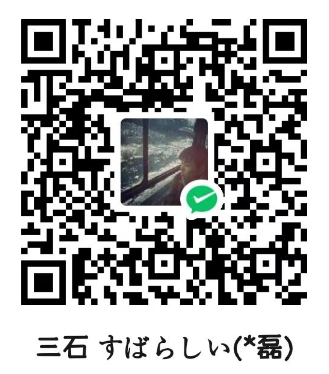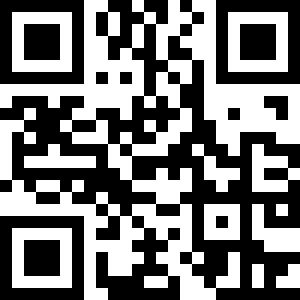TP-LINK无线路由器设置:
早期的老款路由器都有路由器用户名和密码,登陆路由器时应该要输入用户名和密码,大多数无线路由器ip网址是192.168.1.1或者192.168.0.1,用户名和密码是admin。一般在无线路由器的背面信息栏里标记。

目前TP-Link、水星、迅捷、腾达、小米、360、华为等几乎所有路由器厂家,新推出的无线路由器产品,都无需再输入用户名,只需要输入密码,而且这个密码是自己首次登陆路由器或恢复路由器出厂设置后再登陆路由器创建的。新款路由器默认是没有初始密码的,首次登陆需要自己创建一个密码,然后登陆设置。如果你的路由器之前已经设置过密码,现在忘记了,需要恢复路由器出厂设置。
1、路由器线路连接安装连接,物理接线示意图注意:宽带线一定要连接到WAN口,WAN口颜色与LAN口一般不同,电脑连接1234任意一个端口

2、配置电脑,找到并点击 Internet协议版本4(TCP/IPv4),点击属性。如下图所示:

将电脑Tnternet协议(TCP/IP)属性设置为“自动获取IP地址”和“自动获得DNS服务器地址”,

3、打开电脑上的IE浏览器输入192.168.1.1或192.168.0.1(看具体路由器的信息),

回车后弹出登录框。

登录192.168.1.1路由器管理界面

4、按照设置向导设置上网,点击设置向导,点击下一步。

选择上网方式
大部分路由器支持自动检测上网方式,也就是动态IP,按照页面提示的上网方式设置即可:

如果您是需要账号和密码的上网方式,请选择 PPPoE(ADSL虚拟拨号),点击下一步。 输入上网宽带账号和密码:
 在对应设置框填入运营商提供的宽带账号和密码,并确定该账号密码输入正确。如果用户因为输错宽带账号密码就会导致无法上网,请仔细检查入户的宽带账号密码是否正确,注意中英文输入、字母大小写、后缀等是否输入完整。
在对应设置框填入运营商提供的宽带账号和密码,并确定该账号密码输入正确。如果用户因为输错宽带账号密码就会导致无法上网,请仔细检查入户的宽带账号密码是否正确,注意中英文输入、字母大小写、后缀等是否输入完整。
5、设置无线路由器信号和无线密码
SSID即无线网络名称(可根据实际需求设置),选中WPA-PSK/WPA2-PSK 并设置PSK无线密码,点击下一步。
 注意:无线密码是用来保证无线网络安全,确保不被别人蹭网。
注意:无线密码是用来保证无线网络安全,确保不被别人蹭网。
6、设置完成,点击完成,设置向导完成。

注意:部分路由器设置完成后需要重启,点击重启即可。
设置完成后,进入路由器管理界面,点击运行状态,查看 WAN口状态,如下图框内IP地址不为0.0.0.0,则表示设置成功。